Anuncio publicitario
Vivimos en un mundo lleno de publicidad y Windows 10 no es una excepción. No debería tener que aguantar eso en un sistema operativo, así que veamos cómo deshabilitar todos los anuncios.
Los encontrará en la pantalla de bloqueo, el menú de inicio, el área de notificación y muchos otros lugares. Quizás esto se deba a ofreciendo Windows 10 gratis Tienes hasta el 29 de julio para actualizar a Windows 10 gratisSe acerca la fecha límite para una actualización gratuita a Windows 10. Esto es lo que debe hacer si quiere atraparlo a tiempo. ¡No espere hasta que sea demasiado tarde! Lee mas durante un año, pero parece que la cantidad de anuncios está aumentando.
Si ha visto anuncios dentro de Windows 10, asegúrese de compartir su hallazgo en los comentarios a continuación.
1. En la pantalla de bloqueo
Si está usando Destacado de Windows en la pantalla de bloqueo Cosas interesantes para hacer con la pantalla de bloqueo de Windows 10La pantalla de bloqueo de Windows 10 es más que una pantalla elegante para cubrir la pantalla de inicio de sesión. Permítanos mostrarle todo lo que puede hacer y cómo puede personalizarlo o deshabilitarlo.
Lee mas , una función que muestra imágenes de alta calidad de la biblioteca de Microsoft, es posible que de vez en cuando reciba un anuncio cuando llegue a desbloquear su sistema. En lugar de que aparezca una bonita escena de la naturaleza en la pantalla, los ejemplos anteriores incluyen imágenes para el videojuego. Rise of the Tomb Raider y la pelicula Esbirros.Lamentablemente, tiene que aguantar estos anuncios o dejar de usar Windows Spotlight por completo. Si la última opción es para usted, presione Tecla de Windows + I para abrir Configuración y luego navegar a Personalización > Bloquear pantalla.
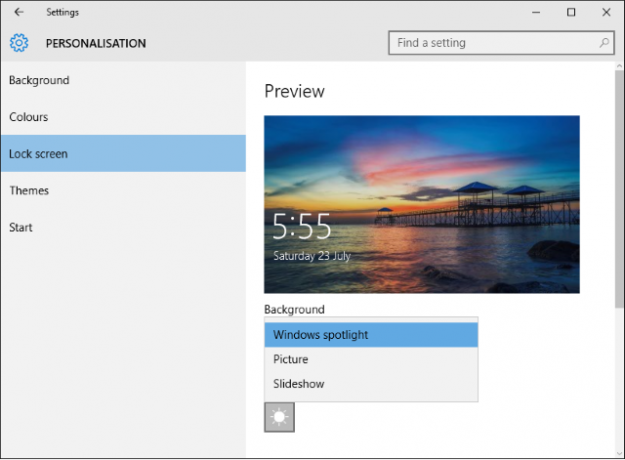
Desde aquí, use el menú desplegable debajo Fondo para seleccionar ya sea Fotografía o Diapositivas. A continuación, puede personalizarlo según corresponda. Si quieres asegurarte de que ni siquiera obtienes enlaces a las aplicaciones de la Tienda, desliza Obtén datos divertidos, consejos, trucos y más en tu pantalla de bloqueo para Apagado.
2. En el menú de inicio
El menú de inicio es uno de los peores infractores de los anuncios, ya que aparecen en dos lugares.
Azulejos en vivo
El menú de inicio actual tiene cinco mosaicos que muestran las aplicaciones promocionadas de forma predeterminada. Estos pueden ser aplicaciones preinstaladas ¿Cansado de Bloatware? Cómo purgar las aplicaciones de la tienda de Windows 10Para Microsoft, Windows 10 es un cajero automático. Con futuras actualizaciones, se preinstalarán y promocionarán más aplicaciones en el menú Inicio. Permítanos mostrarle cómo eliminar fácilmente las aplicaciones preinstaladas de la Tienda Windows. Lee mas o enlaces a descargas de la Tienda Windows. En una próxima actualización de Windows 10, la cantidad de estos mosaicos se duplicará a 10.
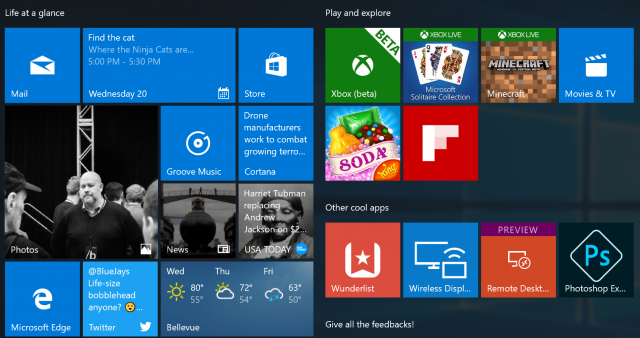
Es una molestia, pero fácil de manejar. Para aplicaciones preinstaladas, botón derecho del ratón el mosaico y seleccione Desinstalar. Para los enlaces de la Tienda Windows, botón derecho del ratón el mosaico y seleccione Desprender del principio. Estos no volverán a aparecer una vez que los haya eliminado, a menos que una actualización futura los obligue a regresar.
Todas las aplicaciones
Al desplazarse por la lista de programas, es posible que encuentre aplicaciones que se enumeran como Sugirió. Estos los coloca Microsoft, en lugar del desarrollador de la aplicación, que basa sus sugerencias en otras aplicaciones que ha descargado.
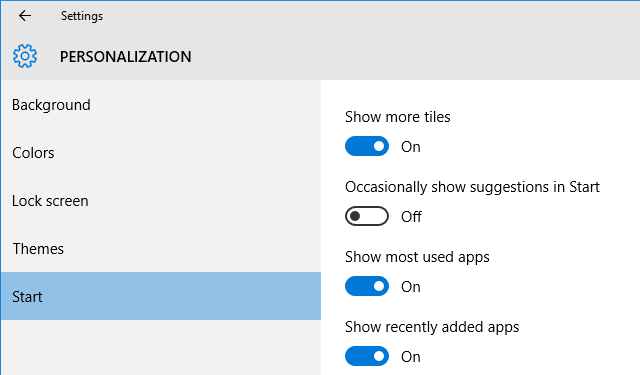
Si ves una sugerencia de aplicación que quieres que desaparezca, botón derecho del ratón y seleccione No mostrar esta sugerencia o Desactivar todas las sugerencias. Alternativamente, si desea ser proactivo y desactivarlos incluso antes de verlos, presione Tecla de Windows + I para cargar Configuración y navegar a Personalización> Iniciar. Una vez aquí, gira De vez en cuando, mostrar sugerencias en Inicio para Apagado.
3. Obtener la aplicación X
Microsoft, que nunca deja pasar la oportunidad de promocionar sus propios productos, incluyó una serie de aplicaciones promocionales dentro de Windows 10. Estos incluyen Get Office y Get Skype. Es posible que ya tenga la aplicación completa real, pero aún la verá.
No solo los encontrará en su menú Inicio, sino que también puede recibir notificaciones sobre ellos. Para deshacerse de las notificaciones, presione Tecla de Windows + I para abrir Configuración y navegar a Sistema> Notificacionesy acciones y luego deslice las aplicaciones infractoras a Apagado.
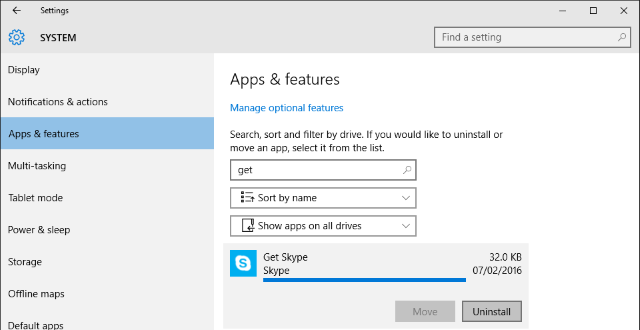
Pero vayamos un paso más allá y eliminemos por completo estas aplicaciones promocionales. prensa Tecla de Windows + I y luego navega a Sistema> Aplicaciones y funciones. Aparecerá una lista de todas las aplicaciones instaladas en su sistema. Puede hacer una búsqueda de una aplicación o tal vez desee desplazarse por todas ellas y despejar el desorden mientras está aquí. Haga clic en una aplicación y luego seleccione Desinstalar para eliminarlo.
4. En algunos juegos de Windows
Atrás quedaron los días en los que podías jugar un juego simple del juego de escritorio de larga duración Solitario Celebrando los 25 años de Microsoft Solitaire: la historia, las reglas y un torneoSolitaire, el dominio exclusivo de los trabajadores de oficina que postergan las cosas y las amas de casa aburridas, está celebrando su 25 aniversario, y Microsoft lo conmemora con un torneo grupal. Repasamos la historia y las reglas del juego. Lee mas . ¡Ahora incluye publicidad! Microsoft Solitaire Collection viene preinstalado con Windows 10 y ofrece una variedad de anuncios, desde anuncios publicitarios hasta videos en pantalla completa. Buscaminas está disponible en la Tienda y también recibirás un trato similar en ese juego.
Lamentablemente, para eliminar estos anuncios, tendrá que pagar y actualizar a una membresía Premium. Y tampoco es barato: $ 1.49 por mes o $ 10 por año, por aplicación. Para ello, inicie el juego y vaya a Menú> Actualizar a Premium.
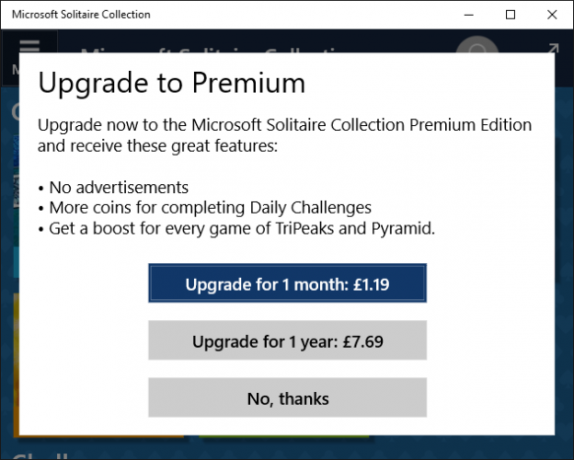
Alternativamente, puede descargar aplicaciones similares de la Tienda, aunque no serán juegos oficiales de Microsoft. De lo contrario, echa un vistazo Guía de Winaero sobre cómo ejecutar los juegos de Windows 7 dentro de Windows 10, aunque tenga en cuenta que no asumimos ninguna responsabilidad por el archivo ZIP que proporcionan.
5. En el espacio de trabajo de Windows Ink
Una nueva característica de Windows 10 es Windows Ink Workspace, cuyo objetivo es hacer que el uso de un lápiz digital sea una experiencia más fluida. Al acceder al espacio de trabajo desde la barra de tareas, aparecen varios puntos de acceso útiles, como Sticky Notes y Sketchpad. Pero también notarás un Sugirió sección, que se utiliza para anuncios.
Esto puede caer en el lado útil de los anuncios porque recomendará aplicaciones relacionadas con el uso de un lápiz digital, como Fresh Paint y SketchBook, pero no es necesario que las vea si no lo desea.
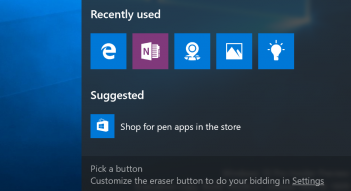
Para desactivar estas sugerencias, presione Tecla de Windows + I y navegar a Dispositivos> Lápiz. Entonces cambia Mostrar sugerencias de aplicaciones recomendadas para Apagado.
Protege tu privacidad
Windows le brinda una identificación que Microsoft usa para rastrearlo en las aplicaciones y mostrar anuncios relevantes. éste es uno de configuración predeterminada que debe verificar de inmediato 7 configuraciones predeterminadas de Windows 10 que debe verificar de inmediatoMicrosoft tomó algunas decisiones cuestionables con Windows 10. Algunas de sus configuraciones predeterminadas no deben dejarse solas. Le mostramos cómo mejorar la privacidad, conservar el ancho de banda, reducir las distracciones y mucho más. Lee mas al ejecutar Windows 10. Detén esto presionando Tecla de Windows + I, navegando a Privacidad> General y luego deslizándome Permitir que las aplicaciones usen mi ID de publicidad para experiencias en todas las aplicaciones para Apagado.
Si desea tener un mejor control sobre su privacidad en Windows 10, consulte nuestra guía sobre cómo configurar sus ajustes de privacidad Cómo configurar los ajustes de privacidad de Windows 10 durante la instalaciónSi está instalando Windows 10 por primera vez, es posible que no esté satisfecho con las suposiciones que hace Microsoft al seleccionar sus ajustes preestablecidos de Configuración rápida durante la instalación. ¿Qué libertades se está tomando Microsoft con su privacidad? Lee mas .
¿Ha visto otros anuncios dentro de Windows 10? ¿Crees que es adecuado tener anuncios en un sistema operativo?
Joe nació con un teclado en sus manos e inmediatamente comenzó a escribir sobre tecnología. Ahora es un escritor independiente a tiempo completo. Pregúntame por Loom.


